به طور کلی ما از برنامههای زیادی بر روی موبایل استفاده میکنیم که عموما گروه بزرگ آنها را پیامرسانها تشکیل میدهند. بسیاری از برنامههای مهمی که بر روی گوشی هوشمند استفاده میکنیم از اهمیت بالایی برخوردار بوده و برایشان نسخه دسکتاپ نیز در نظر گرفته شده است. برنامههایی از قبیل فیسبوک، توییتر و واتساپ برنامههای محبوبی هستند که بر روی سیستم عامل ویندوز از آنها استفاده میکنیم. مخصوصا حالا که تلگرام از دسترس خارج شده استفاده از واتساپ بیشتر رواج پیدا کرده. اما نکته حایز اهمیت در این بین تضمین امنیت آنها در سیستم شخصی است. برای مثال تلگرام امکان قفل کردن برنامه را در خود داشت در صورتی که واتس اپ این امکان را ندارد. ما در پست به نرمافزارهایی که میتوانید برای قفل کردن برنامهها در ویندوز ۱۰ استفاده کنید اشاره خواهیم کرد.
قفل ویندوز با My Lockbox
برای قفل کردن برنامههای ویندوزتان از این برنامه استفاده کنید. ابتدا برنامه را دانلود و سپس نصب نمایید. وقتی برای بار اول برنامه را باز میکنید از شما یک رمز برای قفل کردن برنامهها در خواست میکند. حالا باید یک رمز عبور و ایمیل وارد کنید تا در صورت بروز هر گونه مشکلی رمز از طریق ایمیل برای شما ارسال گردد. سپس باید برای قفل کردن برنامه مورد نظر، پوشهای که برنامه در آن نصب شده را انتخاب کنید و روی Ok کلیک کنید. معمولا برنامهها به صورت پیشفرض در پوشه C:/Program Files or Program Files (x86) نصب میشوند، بنابراین به این آدرس بروید و برنامه مورد نظر را انتخاب کنید و تمام برنامه را قفل کنید.
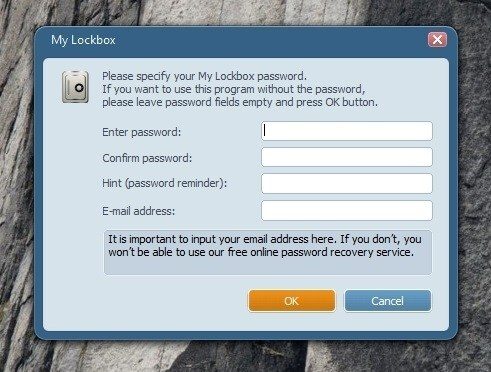
حالا پوشه و برنامه شما قفل شده و اگر کسی بخواهد آن را باز کند پیامی مبنی بر عدم دسترسی به نمایش در خواهد آمد.
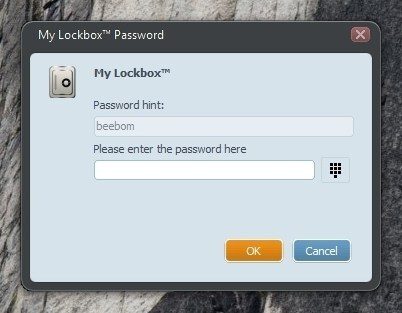
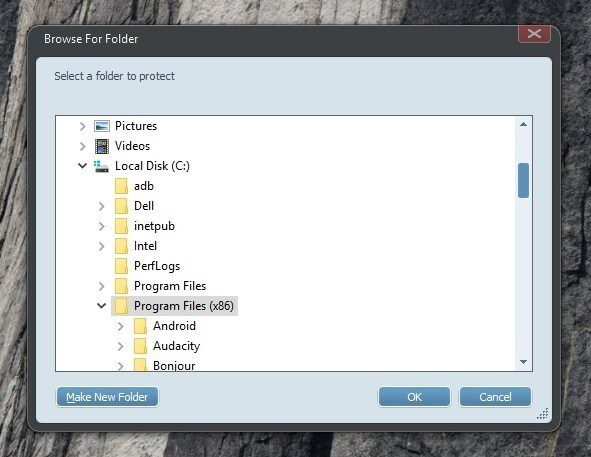
برای این که برنامهای را آنلاک کنید باید به کنترل پنل My Lockbox بروید و روی دکمه آنلاک کلیک کنید. برای باز کردن برنامه My Lockbox نیز باید رمز ورود را وارد کنید که در این صورت به غیر از شما کسی به آن دسترسی نخواهد داشت. حتی اگر کسی بخواهد برنامه شما را حذف کند نیاز به رمز عبور خواهد داشت.
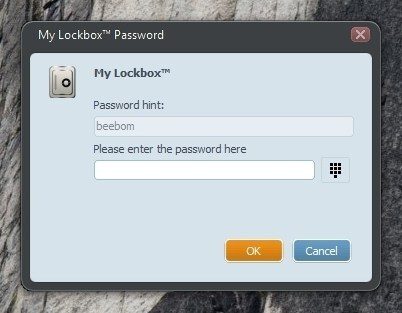
گرچه این برنامه به خوبی کار میکند و ویژگیهای قابل توجه و مفیدی دارد اما در نسخه رایگانش تنها میتوانید یک برنامه را قفل کنید و برای قفل موارد بیشتر لازم است تا نسخه کامل را به مبلغ ۲۹٫۹۵ خریداری نمایید.
نرمافزار Folder Guard
این برنامه نیز مانند My Lockbox تمامی پوشه نرمافزار را قفل میکند تا از هر گونه ورودی به برنامه جلوگیری به عمل بیاید. حتی برای حذف برنامه نیز شما نیاز به گذر واژه خواهید داشت. یکی از ویژگیهایی که به محبوبیت Folder Guard دامن زده، امکان تنظیم رمز عبورهای مختلف برای هر پوشه و یا برنامه است.
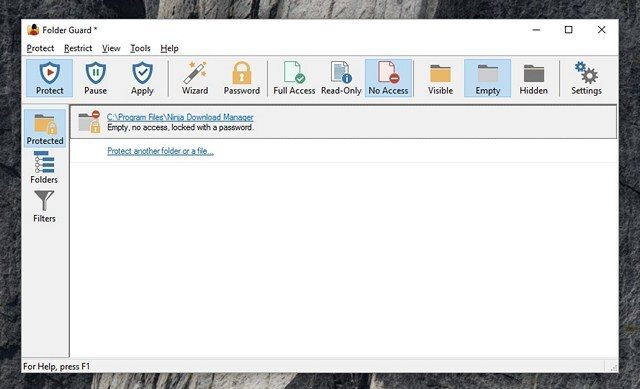
نسخه رایگان این برنامه تنها تا ۳۰ روز در دسترس استفاده شما قرار خواهد داشت و بعد از آن شما مجبورید به مبلغ ۳۹٫۹۵ کل آن را خریداری نمایید.
برنامه GiliSoft EXE Lock
همانطور که از نام این برنامه بر میآید، GiliSoft به شما امکان قفل فایلهای EXE اجرا شده با نرمافزار و برنامههای کاربردی را میدهد. این برنامه حتی نسبت به موارد یاد شده در بالا کارایی آسانتر و جذابتری داشته و این امکان را به کاربر میدهد که به محض باز کردن برنامه با رمز عبور، همانجا نرمافزار را آنلاک کند. GiliSoft جدا از محافظت اطلاعات و نرمافزارهای شما با استفاده از رمز عبور، سیستم شما را در برابر ویروسها نیز محافظت میکند.
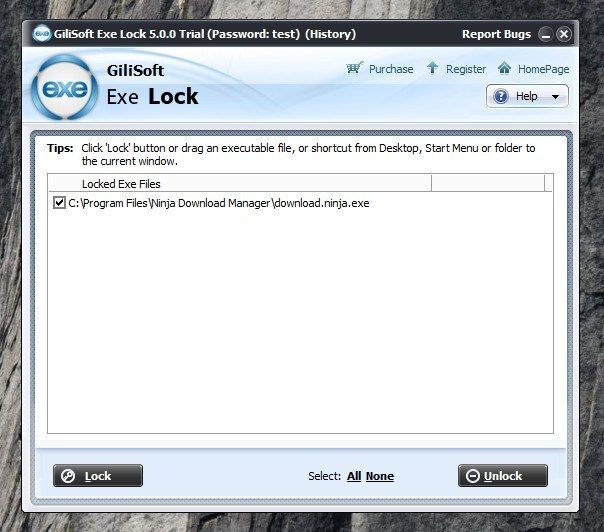
شما میتوانید از GiliSoft EXE Lock به راحتی و به صورت رایگان استفاده کنید اما در نظر داشته باشید که رمز عبور در نسخه رایگان به طور کلی ثابت بوده و اگر کسی با برنامه آشنایی داشته باشد میتواند به راحتی از صد قفل شما عبور کند. برای جلوگیری از چنین وضعی باید برنامه را به مبلغ ۱۹٫۹۵ خریداری کنید.
نرمافزار Smart-X AppLocker
اگر از قفل کردن برنامههایتان انتظار بالایی ندارید و به دنبال نرمافزاری محدود و سبک هستید تا اطلاعاتتان را از دسترس کودکان دور نگه دارید، Smart-X AppLocker میتواند برای شما به حد کافی مناسب باشد. این برنامه استفاده بسیار آسانی داشته و به شما امکان قفلگذاری بسیار ساده را میدهد. این برنامه فهرستی از نرمافزارهایی که میتوانید قفل کنید را به شما نشان میدهد، تنها کاری که باید بکنید این است که نام فایلهای EXE را به برنامه اضافه کنید. با این همه این برنامه واقعا امنیت بالایی ندارند و هر کسی میتواند نرمافزار شما را حذف کند و یا به برنامهای که آنلاک کردهاید درسترسی داشته باشد. بنابراین این برنامه را فقط در صورت نیازهای ساده توصیه میکنیم.
از کنترل والدین در ویندوز ۱۰ استفاده کنید
اگر میخواهید برنامه یا وبسایتی را برای یکی از اعضای خانواده ببندید میتوانید از این ویژگی استفاده کنید. با این که امکاناتی به شما ارائه داده میشود اما نمیتوانید برنامههایی که با حساب شخصی از آنها استفاده میشود را مادامی که فرد از آن استفاده میکند قفل کنید. اساسا اگر سیستم شما دارای یک تقسیمبندی با کودک است، و شما میخواهید رفتار او را کنترل کنید، میتوانید با استفاده از این برنامه برنامهها و بازیهایی که انجام میدهد را رصد کنید و از دسترسی آن به بعضی از برنامهها جلوگیری به عمل بیاورید.
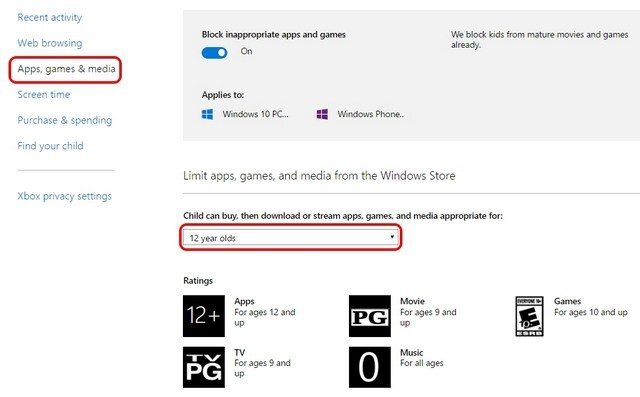
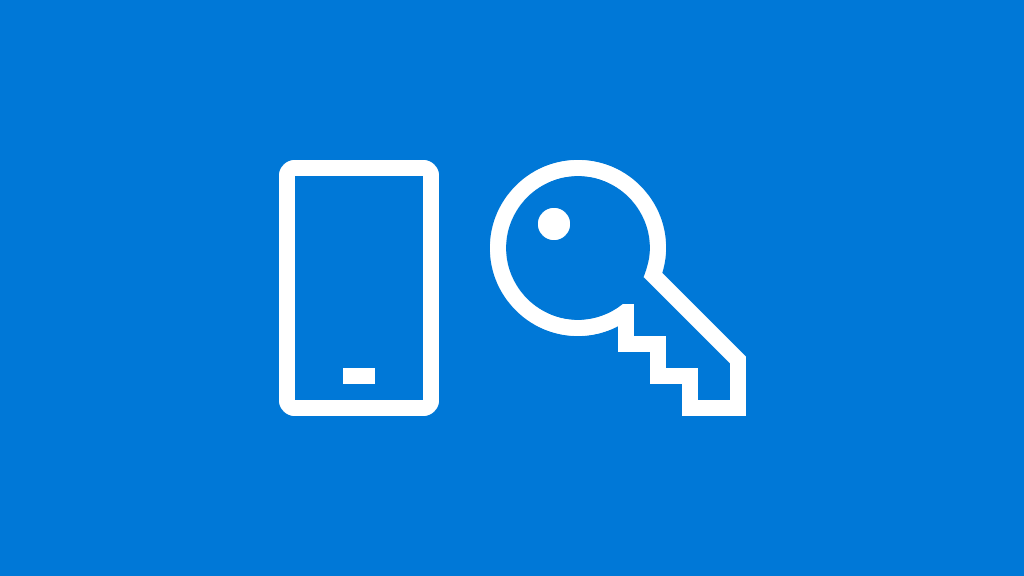
عالییی ممنون